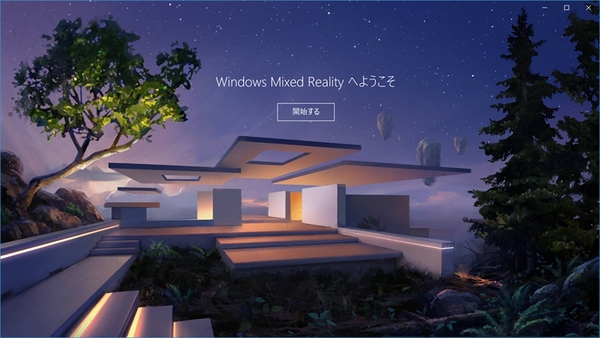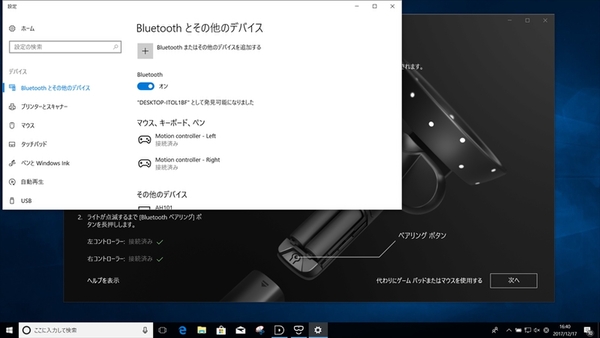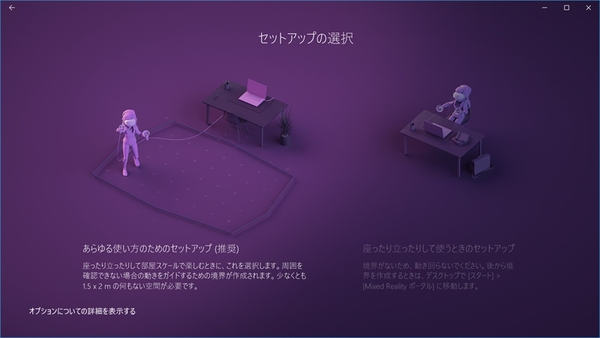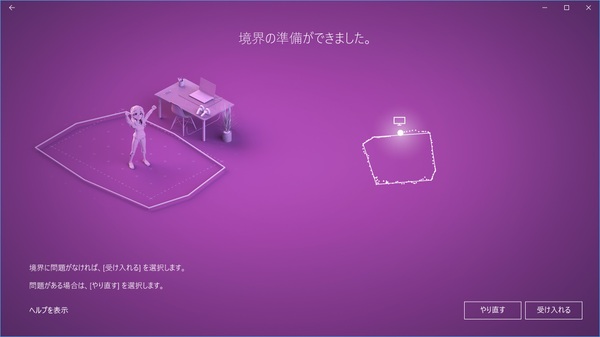装着する際は、額の部分に支えがきて、後ろのダイヤルを回して頭の前後を挟み込む形で固定する。額の部分でしっかり押さえられているため、目の前にくるヘッドセット部の重さをあまり気にせず、ラクに装着できる。また、ヘッドディスプレー部分をフリップアップすることができるので、装着しながら視界を確保できる。他のVRHMDだと、誰かに呼ばれた際、いちいちHMDを取り外さないといけなかったが、その必要がないので非常に便利だ
| 「AH101」の主なスペック | |
|---|---|
| 解像度(単眼) | 2880(1440)×1440ドット |
| ディスプレーサイズ | 2.89型×2 |
| 液晶モジュール | Impulse BL LCD |
| リフレッシュレート | 60Hz(HDMI 1.4)/90Hz(HDMI 2.0) |
| 視野角 | 95度 |
| IPD | 63mm(ソフトウェアにより±8mmの調整可能) |
| 内蔵センサー | ジャイロスコープ、加速度計、磁力計、近接センサー |
| サイズ | 195.8(W)×384.2(D)×143.4(H)mm |
| 重量 | 440g(ケーブル含まず) |
付属する専用のモーションコントローラーは、タッチパッドにアナログスティック、トリガーボタン×2、メニューボタンとWindowsボタンを備える。タッチパッドをもつVIVEのコントローラーと、手の形に近い動きを実現するOculusのコントローラー「Oculus Touch」の中間といった感じのつくりだ。
Oculus Touchは丸みを帯びながら突起もあり、机などに置く際、やや不安定になりがちだったが、AH101の付属コントローラーは、円形の部分を下にすることでしっかりと置くことができる。VRコンテンツを楽しんでいる際は、視界が遮られるため、こうしたちょっとしたことも、長く使っているとうれしいポイントだ。
また、最大の利点はセットアップも簡単さにある。Oculus RiftやVIVEを一度でもセットアップしたことがある人には、釈迦に説法かもしれないが、最初の一度しか行なわないとはいえ、そのセットアップは割と大変だ。外部センサーとHMDをPCに取り付け、セットアップのソフトウェアを公式サイトからダウンロード(VIVEの場合は、SteamをインストールしてからSteamVRをセットアップ)、その後プレイエリアなどのセットアップの移る。
Oculus Riftなどは、開発キットのころに比べればセットアップの画面が日本語化し、大分わかりやすくなったとはいえ、その手順はやや多く、PCの操作に自信のない人には少しばかりハードルが高い。一方、MRヘッドセットは、Windows 10の最新バージョン「Fall Creators Update」を適用していれば、PCに接続しただけでセットアップ画面が起動し、あとは手順通りに行なうだけとわかりやすい。
ゲームなどの中で動きたい場合は、プレイエリアのセットアップをする必要などはあるが、やることはその範囲設定と、Bluetoothでコントローラーを接続するくらいなもの。外部センサーの位置を決めたりする必要もないので、使う場所の選定もしやすい。
コントローラの接続以外は、ほぼ機器の説明のみ。最後にプレイエリアを決めるか、その場で遊ぶかを選択する。プレイエリアを決める際はHMDを手に持ち、動ける範囲(1.5×2mが必要)を実際に歩いて指定する必要がある。その場に留まり、頭のトラッキングのみで遊ぶ場合は、この設定も必要ない
セットアップをし終わると、音声ガイダンス付きで丁寧なチュートリアルが始まるので、PCでVRデバイスを初めて使う人でも安心だ。